Не работает кнопка назад на Мейзу – причины и устранение



В чем дело?
Проблемы с кнопкой Home (и не только на Meizu) могут появиться под действием двух основных факторов – механических или системных. Под механическими подразумеваются неисправности электронных комплектующих телефона. Под системными – ошибки программного характера. Сенсорная составляющая кнопки отвечает за функции «Назад» и сканер, использующийся для разблокировки экрана. При более сильном нажатии на нее срабатывает ее механическая составляющая, выполняющая функцию возврата на домашний экран.

Перестала работать сенсорная кнопка Home на Meizu – причины
Наиболее распространенные причины неполадок кнопки Home на Meizu могут быть следующие:
Системные сбои представляют собой:
- единичные кратковременные затормаживания;
- неправильные настройки;
- неполадки в установленной версии обновления, либо прошивки.
- проникновение влаги, конденсата внутрь корпуса телефона;
- удар, падение, сдавливание устройства.
В первую очередь рекомендуется испробовать все программные методы восстановления, и только потом приступать к физическому ремонту.
Как узнать, какими факторами вызваны неисправности
Если мобильный телефон падал, подвергался ударам, излишней механической нагрузке, в него попала вода, или внутри корпуса образовался конденсат, кнопка «Домой» может оказаться полностью неисправной. То есть, она сразу же или постепенно перестанет выполнять три назначенные на нее функции. В этом случае необходимо обратиться в сервисный центр, где будет произведена диагностика и необходимый ремонт. Это самое разумное решение, особенно если телефон все еще находится на гарантии.

В принципе, можно произвести замену кнопки самостоятельно, но нужно помнить, что в этом случае владелец будет выполнять данную процедуру на свой страх и риск. Новую кнопку проще заказать на Aliexpress. На китайском рынке продают два типа – VF SF и VGS. Если на Мейзу установить VF SF, то с большой вероятностью кнопка снова выйдет из строя через несколько месяцев использования. Более качественной является VGS, ее и нужно брать, но только у надежных и проверенных продавцов, имеющих высокий рейтинг и хорошие отзывы. На форумах также подсказывают, что самым надежным вариантом будет тот, у которой имеется большая резиновая уплотнительная «юбочка». Подробную инструкцию по замене можно найти в интернете.

Бывают случаи, когда кнопка «Назад» срабатывает с задержками или через раз. Один из способов устранения проблемы – чистка. Удерживая ее в нажатом состоянии, рекомендуется аккуратно очистить ее спиртом, обращая особое внимание на края. Так удаляются скопившиеся грязь и влага, которые препятствуют нормальной работе кнопки.
Если процедура очистки не помогла, и, кроме того, есть проблемы в работе сенсора mTouch, следует попробовать решить проблему с помощью программных методов восстановления.





Что делать если кнопка Home на Meizu перестала работать из-за попадания влаги?
При попадании влаги или конденсата, в кнопке создается окисление, в следствии чего она отказывается работать. В некоторых случаях помогает разборка, а так же чистка кнопки и контактов от окиси. С данной проблемой лучше обратится в сервис центр, особенно если гарантия на смартфон не истекла.
Что касается заводского брака, то это массовая проблема, проявляется через некоторое время после покупки. Решением проблемы является замена кнопки.
Смартфон на гарантии? Тогда обязательно обратитесь с гарантийным талоном к продавцу или напрямую в сервис центр обслуживающий гарантию.
Если же смартфон покупался из Китая и гарантии на него нет, то у вас 2 варианта:
- нести в сервис на платный ремонт
- менять кнопку самостоятельно заказав из Китая.
Важно! Существует 2 версии кнопок: «VF SF» и «VGS». Если установить кнопку VF FS, со временем дефект может снова проявиться, а с версией VGS (судя по опросам на 4PDA) проблема проявляется крайне редко.
Купить кнопку версии VGS можно на Aliexpress, например у данного продавца (ССЫЛКА). Данный продавец прилагает к заказу нужные инструменты.
Исправление системных ошибок
Самое простое, что можно для начала предпринять, когда не работает кнопка «Домой» – это настроить виртуальный эмулятор mTouch. Делается это через меню настроек, раздел специальных возможностей – умные жесты. Или же, что проще, в шторке экрана включается виджет SmartTouch, который будет служить заменой и выполнять все функции, кроме, разве что, сканера отпечатка пальца.

Как устранить неполадку
Когда не работает кнопка назад на Мейзу и планируется самостоятельное устранение проблемы, первым делом нужно создать резервную копию важных данных. Переходить к замене компонента рекомендуется только после проверки системных сбоев.
Отладка через инженерное меню
Важно! Если открыть меню не получается, то нужно попробовать установить специальное приложение CEO-Menu или аналогичную программу.

Если у Вас остались вопросы — сообщите нам
Процедура выполняется в несколько шагов:
- Чтобы открыть инженерное меню, вбейте код *#*#3646633#*#* или *#15963# в окно набора номера, а затем нажмите кнопку вызова.
- Откройте вкладку Hardware Testing.
- Здесь необходимо найти Сенсоры, относящиеся к кнопке Домой.
- Сбросив значение, проверьте, изменилась ли ситуация.
Если все данные сохранены на отдельном накопителе, то можно попробовать выполнить Hard Reset.
Отладка сенсора кнопки через инженерное меню
Если перестает работать сенсор mTouch (что довольно часто бывает на Мейзу м3с мини), можно заново откалибровать его с использованием инженерного меню. Оно доступно на смартфонах, оснащенных чипами от MTK. Если устройство работает на чипах Qualcomm или Exynos, опция инженерного меню становится доступной после установки отдельного приложения (CEO-Menu, например).
Для того чтобы войти в меню в окне набора телефонного номера вводится код *#*#3646633#*#* или *#15963#*. Вкладка, которая нас интересует, называется Hardware Testing. В ней производится настройка модулей и датчиков, которые имеются в телефоне Meizu.

Предупреждение: работа с инженерным меню – это довольно рискованное дело, так как изначально оно предназначено только для технических специалистов. Любое неверно выполненное изменение настроек может привести к неисправности устройства, а то и вовсе телефон превратится в «кирпич».
Почему на телефоне Meizu может не работать кнопка домой
Неработающая кнопка “Home” на смартфонах Мейзу – не редкость. Подобная неисправность может случиться с любой моделью, будь то M3 Note, M5, M6, M6s, Pro 7 или U10. Но все рекорды в этом плане бьет m3s mini. В интернете полно жалоб, поступающих от владельцев «мини» на то, что после 3-6-13 месяцев использования вдруг перестала работать физическая/сенсорная кнопка «Домой». Она же является кнопкой возврата и сенсором mTouch.
Восстановление заводских настроек
Первый более серьезный рекомендуемый метод заключается в выполнении отката системы к заводским настройкам. Перед этим необходимо сохранить всю важную информацию, так как во время сброса настроек до заводских все пользовательские данные будут стерты. Рекомендуется сделать резервную копию. Потом будет проще восстановить данные из бэкапа.

Итак, для восстановления заводских настроек требуется сначала выключить смартфон с помощью кнопки питания. А затем нужно одновременно нажать две кнопки – питания и увеличения громкости звука. Через несколько секунд на экране появится логотип, кнопку питания можно будет отпустить, а клавишу громкости продолжать удерживать до тех пор, пока не высветится меню. В нем следует выбрать пункт “Clear Data” (стереть данные) и нажать “OK” (или “Start”). Начнется удаление данных и восстановление заводских настроек.

Как заменить кнопку Home на Meizu своими руками – пошаговая инструкция
Замена кнопки вполне не сложная процедура, ниже прикладываем инструкцию:
Все действия вы делаете на свой страх и риск!! Рекомендуем обратится в специализированный сервис центр! Перед началом разборки нужно выключить смартфон и вынуть лоток для симкарт.
- Откручиваем 2 винтика возле разъема подключения зарядки и в том же месте поддеваем заднюю крышку.
- Под аккумулятором видим пластиковую вставку, разбираем открутив 6 винтиков
- Отключаем коннеткоры шлефов и кабеля, далее возле микрофона откручиваем 1 винтик и поднимаем мини плату
- Под платой видим крепление кнопки, разбираем и меняем кнопку на новую.Meizu M3s замена кнопки_2-min
- Собираем в обратном порядке.
Прошивка телефона
Второй, еще более кардинальный метод – это перепрошивка смартфона. Он помогает избавиться от программных ошибок, которые зачастую вызывают проблемы в работе различных модулей.
Сначала из надежного и проверенного источника пользователь скачивает на ПК файл с новой прошивкой, строго для своей модели телефона! Необходимо, чтобы это был архив в формате zip, а именно “update.zip”. Далее выполняем следующее:
- Выключаем смартфон.
- Вводим его в режим восстановления (Recovery Mode). Для этого нажимаем одновременно кнопку питания и увеличения громкости.
- Удерживаем их до появления логотипа Meizu. После этого кнопку питания можно отпустить, но вторую по-прежнему удерживать.
- Подключаем смартфон к ПК. Windows распознает устройство, появляется папка G:”recovery”.
- В эту папку копируем файл прошивки update.zip. После этого обязательно отсоединяем смартфон от компьютера!
- В меню режима восстановления, которое отображается на экране телефона, выбираем пункт “Clear Data”, чтобы очистить данные.
- Жмем “Next” (или это может быть “OK”) для запуска процесса прошивки.
После установки новой прошивки проблемы с кнопкой Home исчезают.

Судя по опыту, которым делятся в сети владельцы телефонов Meizu, самым надежным способом устранения любых неисправностей, связанных с кнопкой «Домой», является замена дефектной детали на новую плюс последующая перепрошивка устройства. Программные методы, описанные выше – это лишь временное решение. В любом случае для многих пользователей настоящим спасением является активация виджета SmartTouch. Но специалисты настоятельно рекомендуют не откладывать вопрос с ремонтом, так как неисправная кнопка Home может вызвать проблемы с экраном.
Детский режим в смартфоне
Дети вездесущи, и вам не уберечь от них свой гаджет. Советуем сразу настроить детский режим. Производители Мейзу уже установили его в оболочку аппарата. Вы можете установить:
- запрет SMS платежей;
- лимит используемого времени;
- блокировку девайса при низком заряде.
А также вы самостоятельно выбираете, к каким приложениям у вашего ребенка будет доступ.
Белый экран на телефоне Андроид, что делать

Белый экран на телефоне Андроид, что делать. Иногда, на устройствах под Android возникает проблема, вызывающая эмоции, подобные тем, когда пользователь видит «синий экран смерти» на мониторе ПК под Windows. При этом подобные ситуации случаются как с недорогими смартфонами, так и с флагманами рынка.
Содержание статьи:
Когда вас все же постигла подобная неприятность, и вы не знаете, что делать, если экран телефона стал белым, не стоит беспокоиться. Иногда достаточно нескольких простых манипуляций для устранения данной поломки
Для начала постарайтесь вспомнить, что могло послужить причиной появления белого экрана:
- падения или удары могут привести к механическим неисправностям, чему часто предшествует появление белых полос;
- телефон мог упасть в воду, что вызвало замыкание или коррозию элементов (если после падения уже прошло какое-то время);
- гаджет долго находился в очень запыленном помещении;
- предпринимались неудачные попытки прошивки телефона;
- недавно было установлено новое приложение.
Во время запуска программы появляется белый экран на телефоне Андроид – что делать
Иногда причиной проблемы может служить недавно установленное приложение. Зависание и появление белого экрана на гаджете во время открытия или закрытия приложения может указывать, что планшету или мобильному просто недостаточно внутренней памяти. Терпение в такой ситуации вам пригодится.
- Проверьте, как много запущенных приложений открыто, и закройте все неиспользуемые в данный момент.
- Посмотрите, не открыто ли большое количество вкладок в браузере – их тоже придется закрыть.
- Постарайтесь очистить рабочий стол Андроида от лишних ярлыков и виджетов – некоторые приложения работают в фоновом режиме, загружая процессор.
- Стоит переместить часто используемые приложения с SD-карты на встроенную память.
- Отключите анимацию, это также может сократить нагрузку на оперативную память и процессор.
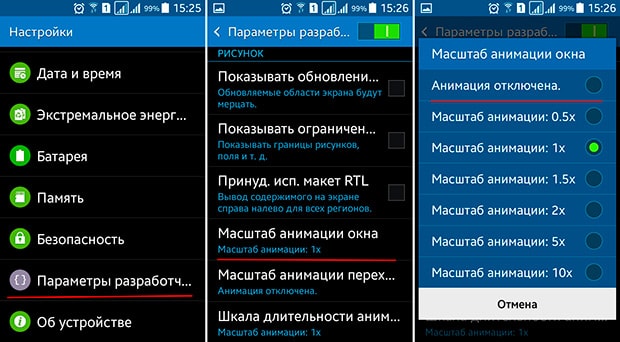
Что делать, если после падения экран телефона горит белым?
Чаще всего дисплей перестает работать после механических повреждений. Удары или падения могут повредить матрицу или другие детали платы устройства. В таком случае дисплей гаджета может и вовсе перестать работать. Самостоятельный ремонт и замена таких деталей – задача, с которой справится далеко не каждый пользователь, поэтому настоятельно рекомендуем вам не экспериментировать с самостоятельным разбором устройства и отнести его в сервисный центр
Однако нередко бывает так, что дисплей показывает белый цвет, потому-что произошло повреждение или отсоединение шлейфа. На старых гаджетах контакты могут быть сильно окислены и загрязнены. Если вы считаете себя продвинутым пользователем, то можете очистить их ластиком, часто этого оказывается вполне достаточно. Но лучше отнесите аппарат в СЦ, так как самостоятельное вскрытие смартфона снимает его с гарантии.

Также поврежденный дисплей совершенно не означает, что теперь вам опять потребуется выбирать и покупать новый телефон. Такие комплектующие легко заменяются даже в домашних условиях и без специального оборудования. На форумах или в разделе технической поддержки можно найти подробные инструкции по разбору именно вашей модели устройства. Можете быть уверены, скорее всего, кто-то уже столкнулся с подобной задачей до вас.
Если причину так и не удалось установить
Иногда бывает так, что вы просто перезагружаете телефон, а устройство не включается, не загружается система, и все, что можно наблюдать – это белый дисплей без каких либо признаков активности. Время от времени техника дает сбой.
- Попробуйте всеми известными способами перезагрузить устройство. Если обычная перезагрузка не помогла, можно отключить питание, вытащив батарею. Также следует изъять SD-карту. После небольшого перерыва попробуйте снова запустить гаджет.
- Что делать, если при включении телефона после всех манипуляций по-прежнему видно белый экран? Тогда стоит попробовать сбросить настройки устройства до заводских . Хотя это и приведет к потере данных, но работоспособность девайса может быть восстановлена.
- Выключите устройство.
- Зажимаем кнопку Включения и Регулятор громкости Вверх.
- Затем в открывшемся меню нужно перейти на строку Wipe data / factory reset и нажать кнопку Включения/Выключения.
- Переходим на строчку «Yes – delete all user data» и снова жмем кнопку Включения/Выключения.
- Далее Выбираем пункт «Reboot system now» и подтверждаем кнопкой Power.
Если и «откат» не сработал, тогда остается только перепрошивка гаджета. С этой процедурой достаточно сложно справиться неподготовленному пользователю, т. к. предстоит поиск и скачивание подходящей прошивки. Прежде всего, необходим доступ к ПК, и следует убедиться, что не возникло проблем при подключении телефона к компьютеру через USB. Но лучше всего – в такой затруднительной ситуации обратиться за помощью к мастеру в авторизованный сервисный центр.
Причины появления белого экрана на смартфонах Android
Причины появления белого экрана на смартфонах носят различный характер: локальный, программный сбой, повреждение материнской платы, шлейфа. Самостоятельно можно заменить шлейф, восстановить матрицу, сбросить настройки смартфона. При появлении микротрещин на материнской плате или необходимости заменить видеочип потребуется помощь мастера.

Содержание
- Проблема белого экрана
- Что делать в случае поломки?
- Появление светлых пятен, полосок на экране
- Подведём итоги: как решить проблему
- Видео
Проблема белого экрана
Белый экран на дисплее телефона появляется по двум основным причинам: аппаратный или программный сбой. В первом случае из строя выходит само «железо» (дисплей, шлейф, аккумулятор). Во втором — поломка происходит непосредственно из-за проблем в работе операционной системы Android. Для определения тактики ремонта потребуется установить истинную причину появления белого экрана на мобильном телефоне.
Понять причину можно самостоятельно. Если смартфон упал с большого расстояния, повредился во время экстремальной поездки или перегрелся на солнце, то белый экран образовался из-за аппаратных проблем. Если сбои произошли после установки какого-либо приложения, то причиной выступает программный сбой. К главным факторам, влияющим на поломку гаджета, можно отнести:
- регулярные механические повреждения, в этом случае помимо светлого экрана на дисплее могут образоваться пятна, полоски, черные точки;
- контакты мобильного телефона с водой. На дисплее также могут появиться полоски, цветные пятна, рябь;
- загрязнение гаджета (попадание пыли, частичек грязи);
- длительное нахождение смартфона под солнцем;
- установка программ из неизвестных источников.
Нередко белый экран на Android появляется после системной перепрошивки.
Что делать в случае поломки?
Согласно статистике, наиболее частой причиной отсутствия изображения на дисплее телефона и появление светлой заставки являются механические повреждения. Частые удары, падения с большой высоты повреждают матрицу смартфона, что приводит к его поломке. Человек, не имеющий должной квалификации, вряд ли сможет устранить проблемы самостоятельно. В этом случае возникает риск окончательной поломки гаджета. Специалисты рекомендуют обращаться в сервисный центр для проведения профессионального ремонта.
Появление белого экрана не всегда означает, что пользователю придется покупать новый мобильный телефон. Иногда повреждение легко устраняется в домашних условиях и без помощи специализированного оборудования. Помимо этого, на технических форумах существует множество тем, где опытные пользователи делятся нюансами, касающихся ремонта мобильных телефонов.
Аппаратные и механические повреждения
При обнаружении повреждения пользователю необходимо уточнить информацию о том, находится ли гаджет на гарантии или нет. Если срок гарантийного телефона не истек, можно просто отнести смартфон в сервисный центр. В обратном случае необходимо обратиться в обычную мастерскую или попробовать восстановить работу системы самостоятельно. В домашних условиях можно решить следующие проблемы:
- восстановление шлейфа. Если при разборке смартфона было обнаружено, что шлейф сместился в сторону или полностью отошел, потребуется освободить провод, обработать его край спиртовым раствором, просушить и вставить на место;
- восстановление матрицы. Схема ремонтной работы в этом случае выглядит аналогичным образом. Пользователю потребуется лишь предварительно купить новую матрицу под конкретную модель Android.
Если белая заставка на дисплее возникла после попытки перепрошить телефон, это говорит о том, что установка программы прошла неудачно. Пользователю потребуется загрузить официальную версию прошивки на достоверных источниках и повторить процедуру еще раз.
Отсоединился или повредился шлейф

Чтобы восстановить шлейф, необходимо:
- Снять заднюю панель гаджета, извлечь из него батарею (если это возможно);
- Отсоединить винты крепления;
- Снять плату, которая находится под экраном;
- Снять изоляцию при помощи иглы, на этом этапе можно воспользоваться увеличительным стеклом;
- Вооружиться паяльником, намотать на него жало медную проволоку;
- Опаять зачищенную поверхность проводника;
- Подтянуть край оборванного шлейфа и припаять его к материнской плате;
- Термопленкой обернуть те места шлейфа, где произошла спайка;
- Прогреть пленку до тех пор, пока она не начнет приклеиваться к ленте (сделать это можно утюгом).
Теперь нужно подождать, пока конструкция остынет, и собрать мобильный телефон. Если при включении экран остался белым, лучше отнести гаджет в ремонт для более тщательной диагностики проблемы и последующего ремонта.
В корпус телефона попала влага
Если смартфон попал в воду, не стоит медлить и ждать визита к мастеру. Пользователю потребуется сразу же достать батарею, сим-карту. Если есть возможность, лучше полностью разобрать аппарат. Все детали необходимо разложить на сухое полотенце, оставить их на несколько часов до полного просыхания, затем обработать спиртовым раствором и снова высушить. После этого следует собрать смартфон и проверить его на исправность. Если экран остался белым, помочь здесь сможет только специалист.
Микросхемы и плата вышли из строя
При регулярных механических повреждениях на плате образуются микротрещины, это приводит к лопанию пайки либо отрыву ножек модулей. Диагностировать эту поломку самостоятельно вряд ли получится, так как визуально человек не сможет оценить состояние всех мелких деталей. Пользователю придется воспользоваться помощью ремонтного сервиса. Опытный мастер быстро установит причину поломки и поможет прояснить ситуацию. Если микросхема окажется ремонтопригодной, то он ее починит. В обратном случае пользователю придется приобрести новую материнскую плату либо смартфон (зависит от стоимости детали на конкретную модель телефона).
Появление светлых пятен, полосок на экране

В процессе эксплуатации пользователи могут столкнуться с появлением пятен или полос на экране телефона. Существует несколько вариантов происхождения подобных поломок:
- отслоение сенсора. В процессе использования сенсор мобильного телефона может отклеиваться по краям, что приводит к появлению светлых полос в местах отслоения;
- сбои в работе единой модульной детали;
- сбои в работе матрицы.
Причиной появления битых пикселей может послужить заводской брак. Это выражается в образовании миниатюрных разноцветных точек на поверхности матрицы. Рассмотреть их можно, если поставить на фон однотонную заставку темного цвета. В зависимости от модели гаджета наличие таких дефектов считается приемлемым для регулярного пользования.
Поспособствовать образованию светлых пятен и полос на смартфоне могут следующие причины:
- попадание влаги в устройство телефона;
- слипание светорассеивающих пленок;
- механические повреждения;
- локальный перегрев устройства.
Темно-желтые пятна на дисплее могут образоваться из-за неправильно установленного теплоотвода производителем смартфона. Если на экране появились невыраженные полосы и пятна, которые видны только под определенным углом, это может свидетельствовать о программном сбое. В этом случае пользователь может попробовать сделать скриншот главного экрана. Для его создания используют навигационные кнопки (одновременное зажатие клавиши блокировки и уменьшения громкости) либо функции специальных возможностей (провести пальцами по экрану). Если на полученном снимке нет полос, проблема может крыться в дисфункции контроллера дисплея.
Если на снимке появились полосы, проблема носит системный характер. Пользователь может попробовать сбросить настройки до заводских установок (все имеющиеся файлы можно сохранить в виртуальном облаке). Если устранить полосы и точки не получилось, лучше обратиться за помощью к специалисту.
Вертикальные полосы на дисплее появляются из-за повреждений матрицы. Избавиться от поломки в этом случае поможет только замена тачскрина. Разводы и светлые точки иногда образуются из-за непрерывной работы устройства и долгого функционирования подсветки. Это приводит к дисфункции видеочипов и системному сбою. Спасти мобильный телефон сможет мастер в сервисном центре.
Подведём итоги: как решить проблему
Что делать при обнаружении поломки:
- Узнать о сроке действии гарантии на телефон. Если талон еще действителен, лучше не пытаться ремонтировать гаджет самостоятельно, а отнести его на бесплатную диагностику;
- Если срок действия гарантийного талона истек, попытаться самостоятельно разобрать мобильный телефон: рассмотреть матрицу, изучить состояние шлейфа. При появлении полос на экране нужно попытаться сбросить настройки до заводских.
- Если самостоятельно решить проблему не удалось, следует в срочном порядке обратиться в сервисный центр.
Не всегда поломка приводит к покупке нового гаджета. Если пользователь своевременно обратится в мастерскую, он может рассчитывать на полное восстановление своего мобильного телефона.
Видео
При ремонте телефона в домашних условиях можно обратиться к видео-инструкциям:
На Android черный/белый экран при запуске игры/приложения
Давайте разберемся в проблеме, когда при запуске приложения или игры на Андроиде появляется белый/черный экран и дальше загрузка не идет. Такое чувство, что телефон/планшет зависает при включении игры.
Данная статья подходит для телефонов и планшетов всех производителей устройств на Android: Samsung, LG, Sony, Huawei, Xiaomi, HTC, ZTE, Fly, Alcatel и других. Мы не несем ответственности за ваши действия.
На Андроид устройствах может появиться проблема, которая вызывает эмоции, похожие на те, когда пользователь персонального компьютера видит на мониторе «синий экран смерти» под Виндовс. Подобные ситуации происходят с недорогими гаджетами и с флагманами.
Если на экране планшета или смартфона появился белый экран при запуске приложения, а вы не знаете, что делать, то беспокоиться не следует. Давайте подробно разберемся в проблеме и рассмотрим способы разрешения ситуации.
- Причины появления белого экрана во время загрузки игры на Андроид
- Появление белого экрана после падения гаджета
- Если не удалось установить причину
Причины появления белого экрана во время загрузки игры на Андроид
Выделяют следующие причины неисправности:
- Новое приложение было установлено недавно.
- Предпринимались неудачные попытки прошивки девайса.
- Устройство длительное время находилось в очень запыленном помещении.
- Гаджет мог упасть в воду, из-за чего произошло короткое замыкание или коррозия элементов (когда после падения прошло некоторое время).
- Удары или падения способны привести к механическим поломкам, чему зачастую предшествует образование белых полос.
Основная причина – это недостаточное количество оперативной памяти гаджета, которая при запуске приложения необходима для его загрузки. Когда пользователи применяют разные приложения, то при их выключении они переходят в фоновый режим и ожидают дальнейшей работы. Чтобы в следующий раз они загружались быстрее, приложения в оперативной памяти сохраняют свою работу.

Отсюда можно сделать вывод, что следует почистить оперативку перед загрузкой приложений и игр, чтобы они могла нормально включиться без белого экрана. Можно нажать на соответствующую клавишу, после чего она удалит из оперативной памяти все активные приложения.
На скриншоте показан интерфейс Андроид на смартфоне Самсунг, где очистку осуществляет специальная клавиша снизу справа. Процесс у других производителей отличается не сильно, у них имеются соответствующие кнопки очистки.
Еще девайс можно очистить от запущенных фоновых процессов с помощью утилиты Smart Manager.

Переходим в раздел «ОЗУ» и нажимаем на «Завершить все».

В итоге вам будет показано, какое количество оперативной памяти освободилось, а смартфон сразу начнет работать быстрее. Данное приложение отключает все ненужные фоновые процессы, происходящие на вашем девайсе. Все важные процессы работу продолжат, чтобы не навредить устройству. После данных манипуляций приложение должно загружаться нормально, без появления белого экрана.
В некоторых ситуациях причиной белого экрана является недавно установленное приложение. Появление белого экрана и зависание девайса при открытии или закрытии программы могут говорить, что у устройства просто не хватает внутренней памяти. В такой ситуации пользователю пригодится терпение.
- Проверяем, как много открыто запущенных приложений, все неиспользуемые закрываем.
- Смотрим, сколько в браузере открыто вкладок. Их необходимо закрыть.
- Очищаем рабочий стол от лишних виджетов и ярлыков.
- Часто используемые программы перемещаем на встроенную память с SD-карты.

Появление белого экрана после падения гаджета
Дисплей чаще всего перестает работать вследствие механических повреждений. Падения или удары способны повредить матрицу или иные детали платы. В подобном случае дисплей устройства может перестать работать вовсе. Самостоятельная замена деталей и ремонт – задача, с которой не каждый пользователь сможет справится, из-за чего настоятельно рекомендуется не проводить эксперименты с разбором устройства, а лучше отнести его в сервис.
Нередко случается, что экран показывает белый цвет, так как произошло отсоединение или повреждение шлейфа. На старых устройствах контакты могут окислиться и загрязниться. Продвинутые пользователя могут их очистить ластиком, чего будет вполне достаточно. Важно помнить, что самостоятельное вскрытие гаджета снимает его с гарантии.

Поврежденный дисплей еще не является причиной того, что нужно выбирать и приобретать новый гаджет. Подобные комплектующие легко заменяются без специального оборудования даже в домашних условиях. В разделе технической поддержки или на форумах имеются подробные инструкции для разбора нужной модели изделия.
Если не удалось установить причину
Иногда случается, что пользователь просто перезагружает телефон, а гаджет на включается, система не загружается, а наблюдается только белый экран без признаков активности. Иногда техника может давать сбои.
Можно попробовать всеми известными способами осуществить перезагрузку девайса. Если подобная перезагрузка не помогла, то следует вытащив батарею отключить питание. Еще нужно изъять карту SD. После небольшого перерыва необходимо снова запустить гаджет.
После выполненных манипуляций все равно демонстрируется белый экран? Значит стоит сбросить настройки гаджета до заводских, хотя из-за этого будет утеряна информация, но может быть восстановлена работоспособность устройства.
Выполняем алгоритм действий:
- Выключаем устройство.
- Зажимаем регулятор громкости вверх и кнопку включения.
- Откроется меню, где следует перейти на строчку «Wipe data / factory reset», нажимаем клавишу «Включения/Выключения».
- Выбираем строку «Yes – delete all user data», снова нажимаем на «Включения/Выключения».
- Затем выбираем раздел «Reboot system now», подтверждаем клавишей «Power».
В ситуации, когда «откат» не работает, необходимо выполнить перепрошивку девайса. С данной процедурой справиться сложно неподготовленному пользователю, так как нужен поиск и скачивание специальной прошивки.
Вначале нужен доступ к компьютеру и проверить, что нет проблем во время подключения гаджета через USB к компьютеру. Но в подобной затруднительной ситуации лучше всего обратиться в авторизированный сервисный центр.
Белый экран. Что делать, когда при включении телефона появляется белый экран или полосы
Телефон – это то устройство, которое каждый человек берет с собой на работу, на прогулку, на отдых и т. д. Поскольку телефон всегда рядом, и не всегда в удачный момент возможно его повреждение. Наиболее распространенной проблемой является появление белого экрана. Рассмотрим, почему белый экран возникает и какими способами можно решить такую проблему.
Проблемы в аппаратной части
- Вышел из строя контроллер дисплея:
- из-за механического воздействия (например, удара). В этом случае необходимо заменить контроллер на новый;
- из-за попадания влаги. Нет необходимости сразу устанавливать новый контроллер, можно сначала попробовать убрать следы коррозии с платы.
- Вышел из строя сам дисплей. Происходит это также из-за механического воздействия. Причем визуально он может казаться полностью целым и работоспособным, трещины образуются на контактной площадке. В данном случае придется менять деталь.
- Отошел шлейф от печатной платы. Произойти это могло также после удара, падения телефона. Его нужно попробовать вставить обратно.
- В результате попадания в устройство жидкости, тогда появляется коррозия на разъеме дисплея, из строя выходят дорожки печатной платы, появляются микротрещины и т. д.
В любом из вышеописанных способов необходимо разобрать телефон. Общий процесс таков:
- сначала снимите заднюю крышку;
- выньте аккумулятор;
- снимите все пластиковые накладки. Они держатся либо на защелках, для этого очень хорошо подходит гитарный медиатор, либо открутите винты;
- снимите заглушки USB-порта, карты памяти и т. д.;
- снимите фронтальную панель.
Как правило, на данном этапе открыт доступ к дисплею, контроллеру и материнской плате. Первым делом визуально оцените целостность всех элементов и шлейфов. Если не уверены в своих силах в ремонте телефона, то для наиболее точного диагностирования и последующего ремонта лучше обратиться в сервисный центр.
Проблемы в программной части
Если вы пытались обновить, а точнее перепрошить телефон, и после этого появился белый экран, скорее всего, установка прошла неудачно. В этом случае стоит скачать версию прошивки на официальном сайте для вашего устройства и попытаться заново перепрошить.
Появление белого экрана – не единственная возможная проблема, о других проблемах с телефоном и их решением можете ознакомиться из статей в разделе .
Иногда, на устройствах под Android возникает проблема, вызывающая эмоции, подобные тем, когда пользователь видит «синий экран смерти» на мониторе ПК под Windows. При этом подобные ситуации случаются как с недорогими смартфонами, так и с флагманами рынка.
Когда вас все же постигла подобная неприятность, и вы не знаете, что делать, если экран телефона стал белым, не стоит беспокоиться. Иногда достаточно нескольких простых манипуляций для устранения данной поломки
Для начала постарайтесь вспомнить, что могло послужить причиной появления белого экрана:
- падения или удары могут привести к механическим неисправностям, чему часто предшествует появление белых полос;
- телефон мог упасть в воду, что вызвало замыкание или коррозию элементов (если после падения уже прошло какое-то время);
- гаджет долго находился в очень запыленном помещении;
- предпринимались неудачные попытки прошивки телефона;
- недавно было установлено новое приложение.
Во время запуска программы появляется белый экран на телефоне Андроид – что делать
Иногда причиной проблемы может служить недавно установленное приложение. Зависание и появление белого экрана на гаджете во время открытия или закрытия приложения может указывать, что планшету или мобильному просто недостаточно внутренней памяти. Терпение в такой ситуации вам пригодится.
- Проверьте, как много запущенных приложений открыто, и закройте все неиспользуемые в данный момент.
- Посмотрите, не открыто ли большое количество вкладок в браузере – их тоже придется закрыть.
- Постарайтесь очистить рабочий стол Андроида от лишних ярлыков и виджетов – некоторые приложения работают в фоновом режиме, загружая процессор.
- Стоит переместить часто используемые приложения с SD-карты на встроенную память.
- Отключите анимацию, это также может сократить нагрузку на оперативную память и процессор.

Что делать, если после падения экран телефона горит белым?
Чаще всего дисплей перестает работать после механических повреждений. Удары или падения могут повредить матрицу или другие детали платы устройства. В таком случае дисплей гаджета может и вовсе перестать работать. Самостоятельный ремонт и замена таких деталей – задача, с которой справится далеко не каждый пользователь, поэтому настоятельно рекомендуем вам не экспериментировать с самостоятельным разбором устройства и отнести его в сервисный центр
Однако нередко бывает так, что дисплей показывает белый цвет, потому-что произошло повреждение или отсоединение шлейфа. На старых гаджетах контакты могут быть сильно окислены и загрязнены. Если вы считаете себя продвинутым пользователем, то можете очистить их ластиком, часто этого оказывается вполне достаточно. Но лучше отнесите аппарат в СЦ, так как самостоятельное вскрытие смартфона снимает его с гарантии.

Также поврежденный дисплей совершенно не означает, что теперь вам опять потребуется выбирать и покупать новый телефон. Такие комплектующие легко заменяются даже в домашних условиях и без специального оборудования. На форумах или в разделе технической поддержки можно найти подробные инструкции по разбору именно вашей модели устройства. Можете быть уверены, скорее всего, кто-то уже столкнулся с подобной задачей до вас.
Если причину так и не удалось установить
Иногда бывает так, что вы просто перезагружаете телефон, а устройство не включается, не загружается система, и все, что можно наблюдать – это белый дисплей без каких либо признаков активности. Время от времени техника дает сбой.
- Попробуйте всеми известными способами перезагрузить устройство. Если обычная перезагрузка не помогла, можно отключить питание, вытащив батарею. Также следует изъять SD-карту. После небольшого перерыва попробуйте снова запустить гаджет.
- Что делать, если при включении телефона после всех манипуляций по-прежнему видно белый экран? Тогда стоит попробовать сбросить настройки устройства до заводских . Хотя это и приведет к потере данных, но работоспособность девайса может быть восстановлена.
- Выключите устройство.
- Зажимаем кнопку Включения и Регулятор громкости Вверх.
- Затем в открывшемся меню нужно перейти на строку Wipe data / factory reset и нажать кнопку Включения/Выключения.
- Переходим на строчку «Yes – delete all user data » и снова жмем кнопку Включения/Выключения.
- Далее Выбираем пункт «Reboot system now » и подтверждаем кнопкой Power.
Если и «откат» не сработал, тогда остается только гаджета. С этой процедурой достаточно сложно справиться неподготовленному пользователю, т. к. предстоит поиск и скачивание подходящей прошивки. Прежде всего, необходим доступ к ПК, и следует убедиться, что не возникло проблем при подключении телефона к компьютеру через USB. Но лучше всего – в такой затруднительной ситуации обратиться за помощью к мастеру в авторизованный сервисный центр.
Смартфоны от Lenovo, как и другая техника, имеют свойство выходить из строя. Если телефон внезапно перестал реагировать на ваши действия и горит белый экран, то Вам однозначно стоит прочитать статью до конца. Будет приведено несколько решений данной проблемы.
С чем связана проблема?
Отыскать причину возникновения белого экрана на Леново очень сложно. Возможно, недавно на смартфон устанавливались какие-то приложения, которые содержали вредоносный код, что напрямую повлияло на работоспособность устройства. Или же причина кроется в неправильно удаленной программе. Словом, белый экран может быть вызван рядом проблем.
Решения
Многие пользователи решат отнести свое устройство в сервисный центр и с одной стороны будут правы, т.к лучше доверить устранение неполадок профессиональным специалистам. Однако решить проблему белого экрана на смартфоне Леново можно и самостоятельно.
Сброс настроек
Перед выполнением Hard Reset будет полезно иметь бэкап важных данных на съемном носителе (например, microSD карте). Сбросить настройки без доступа к опциям смартфона можно с помощью аппаратного меню Recovery. Более подробно данный способ описан в .
Перепрошивка
Если сброс настроек не помогает устранить неисправность, то в таком случае можно использовать более сложный метод – установка новой прошивки. Принцип перепрошивки на всех Android устройства примерно одинаковый, поэтому рекомендуем ознакомиться с .
Решить проблему белого экрана можно и самостоятельно, но если Вы не уверены в своих знаниях, то лучше доверить это мастерам из сервисного центра.
Высвечивается при включении белый экран телефоне Samsung ? Откуда взялась неисправность? Почему вышел из строя сотовый телефон, ведь никаких серьезных повреждений последним временем не случалось? Неужели любимый Самсунг придется выбросить либо сдать на запчасти? Не расстраивайтесь преждевременно! Высококвалифицированные сотрудники нашего сервисного центра telemama устраняют поломки разной сложности за короткий промежуток времени и совсем недорого! Но для начала нужно узнать, почему дисплей белеет при запуске операционной системы.
Может быть, при включении экран белый, так как спровоцировано это одной из следующих неисправностей:
- Сам дисплей неисправен. Некорректное поведение экранной части провоцируется как внешними факторами, так и внутренними неисправностями. Даже если экран Samsung выглядит безупречно, некие проблемы с механизмом могут блокировать его нормальную работоспособность;
- Контроллер управления дисплеем вышел из строя. Не имеет значения, из-за чего случилась неисправность, ее необходимо срочно исправлять. Обращайтесь в мастерскую телемама, где эту операцию проведут оперативно и обязательно качественно;
- Попадание влаги на металлические компоненты вызывает коррозию и окисление. Как результата намокания – множество неработающих деталей, ржавчина на внутренних элементах;
- Механические повреждения. Падения и сильные удары вредят, в первую очередь, плате, а также контактным группам. Избегайте подобных дефектов – внимательно и аккуратно эксплуатируйте продукцию Самсунг.
| Лови момент: До окончания акции осталось 2 недели! Сезонная скидка 40-70% |
|||
| Наименование запчастей | Цена запчасти в руб. | Цена установки в руб. | |
| Замена сенсорного стекла | Смотрите Скидки | 900 | |
| Замена дисплея | Смотрите Скидки | 900 | |
| Разъем питания | 900 590 | 900 | |
| Микрофон Динамик | 900700 650450 | 900 | |
| Кнопка включения | 950 550 | 900 | |
| Sim reader Flash reader | 12001300 750800 | 900 | |
| Антенный модуль | 1200 700 | 900 | |
| Камеры | 1400 950 | 900 | |
| Замена джойстика | 1200 900 | 900 | |
| Микросхема питания | 2500 1900 | 900 | |
| Контроллер дисплея | 1400 950 | 900 | |
| Усилитель мощности передатчика | 1600 1250 | 900 | |
| Контроллер гарнитуры | 1200 750 | 900 | |
| Микросхема управлением звуком | 2200 1450 | 900 | |
| Модуль Wifi | 1600 950 | 900 | |
| Модуль Bluetooth | 1400 950 | 900 | |
| Вибро-мотор | 990 680 | 900 | |
| Прошивка | 900 | ||
| Восстановление после удара воды | от 600 | ||
| Восстановление после коррозии | от 900 | ||
| Если вы не нашли в прайс-листе нужную позицию, в этом случае звоните – мы вам поможем. | |||

При включении белый экран Samsung – серьезный сигнал о наличии неисправностей в механизме мобильного телефона. Для того чтобы определить, какие запчасти сломались, нужно провести компьютерную диагностику. В нашем сервис центре такая процедура занимает примерно тридцать минут и не оплачивается клиентами. Благодаря результатам тестирования, становится понятной картина дефектов устройства связи. Только тогда можно приступать непосредственно к ремонтированию.
Починка проводится зачастую в присутствии пользователей, поскольку длятся восстановительные операции от получаса до четырех-шести часов. Если необходимо заменить экран либо иную составляющую Samsung, наши специалисты используют исключительно оригинальные запасные части. Таким образом обеспечивается полноценное безупречное функционирование сотового после починки.
Стоимость всех услуг указана в прайс-листе, а дополнительная информация предоставляется консультантами по телефону.
Несмотря на всю разрекламированную надёжность смартфонов, даже устройства от именитых производителей со временем ломаются и выходят из строя. К сожалению, даже очень дорогой телефон не застрахован от разнообразных “глюков” и поломок.
У многих пользователей возникает вопрос, какие действия необходимо предпринять, если экран смартфона стал белым. Не все владельцы сразу же осуществляют ремонт смартфона , некоторые сначала пытаются самостоятельно разобраться в возникшей проблеме.
Сбой системы
Очень просто проверить, что стало причиной появления белого экрана на смартфоне. Если такая ситуация была спровоцирована сбоем в системе или в программном обеспечении, тогда необходимо постараться перезагрузить устройство.
Для активации перезагрузки системы нужно в течение продолжительного времени (приблизительно 10 секунд) зажать кнопочку питания и удерживать её в таком положении. Если это не получается сделать, тогда можно подождать, когда устройство полностью разрядится или попробовать достать съёмную батарею (если она есть в устройстве).
Если процесс перезагрузки смартфона подействовал, и на экране отобразились какие-то изменения, тогда существует 3 сценария развития событий:
- Программная ошибка — операционная система будет загружаться в привычном режиме, но после того, как вы перейдёте в какое-то приложение, снова появится белый экран. Нужно удалить приложение, возможно оно является вирусной программой. Не лишним будет осуществить сервисную очистку системной памяти устройства.
- «Глюк» операционной системы — операционная система загружается, но через какое-то время снова появляется такая проблема. Если найти какое-то приложение, которое провоцирует подобную проблему у вас не получается, тогда нужно сдать телефон в ремонт.
- Сбой прошивки — не происходит загрузка системы после включения. Необходимо обратиться в сервисный центр для перепрошивки устройства, если вы не умеете проводить подобную операцию самостоятельно.

Физические проблемы
Также могут окислиться или отпасть контакты на данной детали, например, если смартфон у вас падал. Исправить подобную проблему можно будет только в сервисном центре или прибегнув к услугам мастера по ремонту телефонов.
В любом случае, лучше доверить своё устройство специалисту, который поможет разобраться в сложившейся ситуации и привести ваш смартфон «в чувство».
Белый экран при включении смартфона. При включении телефона появился белый экран что делать
Решаем делему с белоснежным экраном на телефоне
Как написал Шекспир: «Ничто не вечно». Это касается и сотовых аппаратов, когда они выходят из строя. Что самое увлекательное, трудности могут появиться в хоть какое время, независимо от событий. Данная статья познакомит вас с списком поломок, из-за которых возникает белоснежный экран на телефоне. Что делать и как это поправить, читайте ниже.
Основные причины
Вариаций по этому поводу масса, но нет смысла обрисовывать все. Для наглядности и вашего осознания, в перечне поломок указаны самые всераспространенные из возможных.
- Мобильный свалился в воду. Последствия традиционно появляются не сходу, так как влага, проникшая во внутренности устройства, неторопливо окисляет контакты и разъемы шлейфа, идущего к плате.
- Смартфон подвергся механическому повреждению при падении либо мощной вибрации. В этом случае могут повредиться не лишь элементы микросхемы, но и кристаллики матрицы.
- Мобильное устройство длительное время лежало под строительной пылью. Состав такового загрязнения нередко включает в себя хим вещества, что может привести к микро-замыканию.
- Когда перепрошивался девайс, система отдала сбой. В память зашились ломаные файлы, отвечающие за построение цветности пикселей, что сделали белоснежный экран.
- Установлена новенькая программа из неизвестного источника. Может быть это вирус, криво написанный код либо просто приложение не совместимо с вашим аппаратом.
Теперь разглядим, что делать, ежели экран телефона стал белым.
Экран телефона не работает из-за механического, физического повреждения
Для начала вы должны узнать, находится ли еще сотовый на гарантии, ежели да, то просто отнесите его в сервисный центр. Когда же она отсутствует, сможете сдать девайс в обыденный ремонт или заняться диагностикой и восстановлением сломанной детали опосля падения телефона.
Итак, перечислим физические неисправности, с ремонтом которых может быть совладать в домашних условиях:
- Отошел либо сместился шлейф. Разобрав сотовый, вы обнаружите, что подключение идет к основной плате через шлейф и на месте соединения есть контактный зажим. Для вас нужно высвободить провод, протереть его край спиртом, просушить и поставить на место.
- Треснула матрица телефона и стал белоснежный экран либо зрительно видно, что шлейф переломился. Проделайте все манипуляции, аналогично первой причине, но предварительно нужно приобрести новейшую матрицу под вашу модель (в вебе много продавцов схожих запчастей).
Предупреждение! Ежели опосля ремонта, при включении телефона поломка не исчезла, означает решение лишь одно — нести его в мастерскую.
Попадание воды и воды в корпус
Обращение к экспертам не будем разглядывать, поэтому что опосля «купания» нужно срочно принимать меры. Сходу достаньте сим-карты, флешку и батарею, а при способности на сто процентов разберите аппарат. Отлично просушите детали, позже протрите спиртом и опять высушите. Ежели этого не сделать, то произойдет коррозия на разъеме монитора и будет белоснежный фон. Обстоятельств, почему попала влага в корпус много, но решение постоянно лишь такое.
Поломка микросхемы управления экраном
От механического действия на плате могут показаться микротрещины, лопнуть пайка или оторваться ножка 1-го из модулей. Эту делему нереально найти без помощи других, тут будет нужно помощь спеца. Дело в том, что на данной плате расположено большущее количество маленьких деталей и зрительный анализ ничего не покажет. Подобные ситуации случаются нередко и в мастерской сумеют «прозвонить» все конденсаторы, диоды и процессор управления на предмет неисправности. Ежели микросхема окажется ремонтопригодной, мастер ее починит, в неприятном случае придется брать новейшую плату либо девайс, все зависит от цены запчасти.
Износ либо отсоединение шлейфа
Такой вердикт можно вынести, когда до возникновения белоснежного монитора случались удары либо падения девайса о твердую поверхность. Как уже отмечалось в данной статье, самостоятельный ремонт совершенно легкая процедура, остается лишь отыскать в вебе видео либо описание разборки корпуса вашей модели аппарата и приступить к процессу.
Битые пиксели и пятна на мониторе
Существует масса разновидностей происхождения пятен на мониторе, чтоб найти определенный вариант, разберем все виды по классификации:
- Единая модульная деталь. Экран состоит из светорассеивающей пленки и набора диодов. К нему приклеена сенсорная панель, что и делает конструкцию монолитной.
- Сенсор по краям может отклеиться, образуя в местах расслоения светлые пятна. Лучше отнесите аппарат в ремонт.
- Старый тип состоит из монитора и детектора, меж которыми находится воздушная прослойка. Матрица выполнена по той же технологии, что и модульный вариант.
- Самая всераспространенная неувязка — слипание поверхностей меж собой. При этом появляется блик, похожий с каплей воды, зажатой 2-мя стеклами.
- AMOLED от Samsung. Имеет эксклюзивную технологию выполнения внутренней части дисплея.
- Не подвергается действию воды и пыли, повреждения могут носить лишь механический нрав. Рекомендуется употреблять лишь официальный сервисный центр.
Битые пиксели. Это элемент промышленного брака, который выражен маленькими точками на поверхности матрицы, зеленоватого, голубого или красноватого цвета. Узреть их можно, сделав на однотонный фон, темного оттенка. В зависимости от класса телефона, допускается определенное количество таковых дефектов, что является нормой.
Список вероятных обстоятельств возникновения светлых пятен на всех типах мониторов:
- Попала влага. Светорассеивающие пленочки слипаются, тем самым образуя в этих местах пятна, которые светятся чуток ярче основной подсветки.
- Болтик корпуса длиннее обычного. Он будет упираться во внутреннюю сторону монитора и создаст отпечаток светлого оттенка. Таковой же итог будет от попавшей вовнутрь песчинки.
- Локальный перегрев. Случается из-за некорректно организованного теплоотвода разрабом или при наружном действии горячего источника. Пятна могут показаться в хоть какой части и имеют желтоватый оттенок.
Заключение
Не постоянно можно отремонтировать мобильное устройство с белоснежным фоном без помощи других, тем наиболее ежели, неувязка механического происхождения. Будь то Iphone либо простой телефон, который еще на гарантии не пренебрегайте официалами. Сложную делему сумеет решить лишь спец, ежели естественно вы сами им не являетесь.
Видео
Ведущий создатель почти всех рубрик на веб-сайте expertland.ru. Непревзойденно разбирается в техники и электронике. Способен решить всякую техно задачку в считанные часы, любит писать о собственной опыте и наработках.
размещенных статей — 94
читателей — 23 919
на веб-сайте с 25 сентября 2017 года
Белый экран на телефоне Дроид, что делать

Белый экран на телефоне Дроид, что делать. Иногда, на устройствах под Android возникает неувязка, вызывающая эмоции, подобные тем, когда юзер лицезреет «синий экран смерти» на мониторе ПК под Windows. При этом подобные ситуации случаются как с недорогими смартфонами, так и с флагманами рынка.
Содержание статьи:
Когда вас все же поняла схожая проблема, и вы не понимаете, что делать, ежели экран телефона стал белоснежным, не стоит волноваться. Время от времени довольно пары обычных манипуляций для устранения данной поломки
Для начала постарайтесь вспомнить, что могло послужить предпосылкой возникновения белоснежного экрана:
- падения либо удары могут привести к механическим неисправностям, чему нередко предшествует возникновение белоснежных полос;
- телефон мог свалиться в воду, что вызвало замыкание либо коррозию частей (если опосля падения уже прошло какое-то время);
- гаджет долго находился в чрезвычайно запыленном помещении;
- предпринимались плохие пробы прошивки телефона;
- недавно было установлено новое приложение.
Во время пуска программы возникает белоснежный экран на телефоне Дроид – что делать
Иногда предпосылкой задачи может служить не так давно установленное приложение. Зависание и возникновение белоснежного экрана на девайсе во время открытия либо закрытия приложения может указывать, что планшету либо мобильному просто недостаточно внутренней памяти. Терпение в таковой ситуации для вас пригодится.
- Проверьте, как много запущенных приложений открыто, и закройте все неиспользуемые в данный момент.
- Посмотрите, не открыто ли огромное количество вкладок в браузере – их тоже придется закрыть.
- Постарайтесь очистить рабочий стол Дроида от излишних ярлычков и виджетов – некие приложения работают в фоновом режиме, загружая процессор.
- Стоит переместить нередко используемые приложения с SD-карты на встроенную память.
- Отключите анимацию, это также может уменьшить нагрузку на оперативную память и процессор.

Что делать, ежели опосля падения экран телефона горит белым?
Чаще всего экран перестает работать опосля механических повреждений. Удары либо падения могут разрушить матрицу либо остальные детали платы устройства. В таком случае экран девайса может и совсем не делать работать. Самостоятельный ремонт и подмена таковых деталей – задачка, с которой управится далековато не каждый юзер, потому настоятельно советуем для вас не экспериментировать с самостоятельным разбором устройства и отнести его в сервисный центр
Однако часто бывает так, что экран указывает белоснежный цвет, потому-что вышло повреждение либо отсоединение шлейфа. На старенькых девайсах контакты могут быть сильно окислены и загрязнены. Ежели вы считаете себя продвинутым юзером, то сможете очистить их ластиком, нередко этого оказывается полностью довольно. Но лучше отнесите аппарат в СЦ, так как самостоятельное вскрытие телефона снимает его с гарантии.

Также покоробленный экран совсем не значит, что сейчас для вас снова будет нужно выбирать и брать новейший телефон. Такие комплектующие просто заменяются даже в домашних критериях и без специального оборудования. На форумах либо в разделе технической поддержки можно отыскать подробные аннотации по разбору конкретно вашей модели устройства. Сможете быть убеждены, быстрее всего, кто-то уже столкнулся с схожей задачей до вас.
Если причину так и не удалось установить
Иногда бывает так, что вы просто перезагружаете телефон, а устройство не врубается, не загружается система, и все, что можно следить – это белоснежный экран без каких или признаков активности. Время от времени техника дает сбой.
- Попробуйте всеми известными методами перезагрузить устройство. Ежели рядовая перезагрузка не посодействовала, можно отключить питание, вытащив батарею. Также следует изъять SD-карту. Опосля маленького перерыва попытайтесь опять запустить гаджет.
- Что делать, ежели при включении телефона опосля всех манипуляций по-прежнему видно белоснежный экран? Тогда стоит испытать сбросить опции устройства до промышленных. Хотя это и приведет к потере данных, но работоспособность аксессуара может быть восстановлена.
- Выключите устройство.
- Зажимаем клавишу Включения и Регулятор громкости Вверх.
- Затем в открывшемся меню необходимо перейти на строчку Wipe data / factory reset и надавить клавишу Включения/Выключения.
- Переходим на строку «Yes – delete all user data» и опять нажимаем клавишу Включения/Выключения.
- Далее Избираем пункт «Reboot system now» и подтверждаем клавишей Power.
Если и «откат» не сработал, тогда остается лишь перепрошивка девайса. С данной процедурой довольно трудно совладать неподготовленному юзеру, т. к. предстоит поиск и скачка пригодной прошивки. До этого всего, нужен доступ к ПК, и следует убедиться, что не возникло проблем при подключении телефона к компу через USB. Но лучше всего – в таковой затруднительной ситуации обратиться за помощью к мастеру в авторизованный сервисный центр.
Почему монитор становится белым. При включении ноутбука появляется белый экран. Причины
Каждый пользователь постоянно сталкивается с внезапными проблемами в работе компьютера. Большая часть возникнувших проблем прямо или косвенно зависит от действий юзера. Об этом и утверждают эксперты, заявляя, что около 70% сбоев и неисправностей приносят вирусы и не корректные действия пользователей. Остальная часть проблем приходит из внешней среды и исходит от макрофакторов (к примеру, заводской брак). Одной из распространенных проблем, которая возникают через пренебрежение пользователями элементарных правил обращения с устройством, является белый экран (не путать с синим экраном).
Появление белого экрана говорит о наличии софтовой или аппаратной проблемы. Вещь, конечно, не из приятных, но это далеко не катастрофа. Ключ к решению прост – необходимо найти причину сего явления. Разумеется, для того чтобы понять, что послужило источником неисправности именно в вашей ситуации, нужно знать о «симптомах», которые характерны для той или иной поломки. Если хорошенько проанализировать ситуацию, то в некоторых случаях пользователь может спасти свой монитор и кошелек заодно.
Когда причиной является вирус или программный сбой
В этом случае ситуация будет выглядеть следующим образом: устройство хоть и запускается и система благополучно может работать некоторое время, но в один прекрасный момент, монитор компьютера буквально покрывается белизной. Под этим «прекрасным моментом» специалисты подразумевают попытку запуска какой-либо программы или соединения с интернет-ресурсом.
Когда вышеописанные показания идентичны вашему случаю, тогда войдите в безопасный режим и просканируйте жесткий диск, чтобы проверить наличие вирусов.
Специалисты рекомендуют сделать сканировку с помощью утилиты «Доктор Вэб» — она бесплатна и проста в установке и эксплуатации. Кто заинтересовался, вот ссылочка для загрузки: www.freedrweb.com/cureit/.
После этого сделайте откат ОС. Контрольные точки создайте самостоятельно. Если же ваше устройство поразил более «мастеровитый» вирус, то процедуру восстановления он может просто заблокировать. В таком случае на помощь придет еще одна полезная утилита. Речь идет об AVZ, которая борется с такими серьезными «гостями», как сетевые и почтовые черви, троянские программы и т.п. Ссылка для загрузки инструмента выглядит следующим образом: www.z-oleg.com/secur/avz/download.php.
Стоит отметить, что если данная причина стала источником вашей проблемы, можно сказать, что вам еще повезло – программные неисправности случаются всего в 10 ситуациях из 100. Остальные случаи касаются аппаратной части, что очень часто заканчивается ремонтом и непреднамеренными расходами.
Белый экран при включении смартфона – что делать?
Чаще всего дисплей перестает работать после механических повреждений. Удары или падения могут повредить матрицу или другие детали платы устройства. В таком случае дисплей гаджета может и вовсе перестать работать. Самостоятельный ремонт и замена таких деталей – задача, с которой справится далеко не каждый пользователь, поэтому настоятельно рекомендуем вам не экспериментировать с самостоятельным разбором устройства и отнести его в сервисный центр
Однако нередко бывает так, что дисплей показывает белый цвет, потому-что произошло повреждение или отсоединение шлейфа. На старых гаджетах контакты могут быть сильно окислены и загрязнены. Если вы считаете себя продвинутым пользователем, то можете очистить их ластиком, часто этого оказывается вполне достаточно. Но лучше отнесите аппарат в СЦ, так как самостоятельное вскрытие смартфона снимает его с гарантии.

Также поврежденный дисплей совершенно не означает, что теперь вам опять потребуется выбирать и покупать новый телефон. Такие комплектующие легко заменяются даже в домашних условиях и без специального оборудования. На форумах или в разделе технической поддержки можно найти подробные инструкции по разбору именно вашей модели устройства. Можете быть уверены, скорее всего, кто-то уже столкнулся с подобной задачей до вас.
Аппаратные и механические повреждения
Для начала вы должны выяснить, находится ли еще сотовый на гарантии, если да, то просто отнесите его в сервисный центр. Когда же она отсутствует, можете сдать гаджет в обычный ремонт либо заняться диагностикой и восстановлением сломанной детали после падения телефона.
Итак, перечислим физические неисправности, с ремонтом которых возможно справиться в домашних условиях:
- Отошел или сместился шлейф. Разобрав сотовый, вы обнаружите, что подключение идет к основной плате через шлейф и на месте соединения есть контактный зажим. Вам необходимо освободить провод, протереть его край спиртом, просушить и поставить на место.
- Треснула матрица телефона и стал белый экран или визуально видно, что шлейф переломился. Проделайте все манипуляции, аналогично первой причине, но предварительно необходимо купить новую матрицу под вашу модель (в интернете полно продавцов подобных запчастей).
Предупреждение! Если после ремонта, при включении телефона поломка не исчезла, значит решение только одно — нести его в мастерскую.
Отсоединился или повредился шлейф
Такой вердикт можно вынести, когда до появления белого монитора случались удары или падения гаджета о твердую поверхность. Как уже отмечалось в данной статье, самостоятельный ремонт совсем несложная процедура, остается только найти в интернете видео или описание разборки корпуса вашей модели аппарата и приступить к процессу.

В корпус телефона попала влага появился белый экран – как исправить
Обращение к профессионалам не будем рассматривать, потому что после «купания» необходимо срочно принимать меры. Сразу достаньте сим-карты, флешку и батарею, а при возможности полностью разберите аппарат.
Хорошо просушите детали, потом протрите спиртом и снова высушите. Если этого не сделать, то произойдет коррозия на разъеме дисплея и будет белый фон. Причин, почему попала влага в корпус много, но решение всегда только такое.

Микросхемы и плата вышла из строя
От механического воздействия на плате могут появиться микротрещины, лопнуть пайка либо оторваться ножка одного из модулей. Эту проблему невозможно определить самостоятельно, здесь потребуется помощь специалиста. Дело в том, что на данной плате размещено огромное количество мелких деталей и визуальный анализ ничего не покажет.
Подобные ситуации случаются часто и в мастерской смогут «прозвонить» все конденсаторы, диоды и процессор управления на предмет неисправности. Если микросхема окажется ремонтопригодной, мастер ее починит, в противном случае придется покупать новую плату или гаджет, все зависит от цены запчасти.
Белый экран — причина в испорченной матрице
Данная причина «всплывает» наружу сразу же после включения ПК, поскольку не будет производиться никакого запуска системы, а на экране будет снежный покров. Впрочем, это еще не значит, что монитор свое уже отработал. Если у вас есть HDMI-порт, то подключите устройство к телевизору и сомнения подтвердятся или будут опровергнуты. Аналогичную процедуру можно сделать и при наличии стационарного монитора. Следовательно, если изображение передается без искажений, тогда замена дисплея неизбежна.
Чаще всего это происходит из-за перегоревшей матрицы. В большинстве случаев сильный механический удар также приводит к летальному исходу. К примеру, ноутбук упал со стола или неподобающе грубо закрыли верхнюю крышку.
Если же на ноутбук попала жидкость, то вероятность испорченности матрицы (вернее, окисление ее контактов) – 200%.
Выход из ситуации, пожалуй, очевиден – замена матрицы, так как никаких способов восстановления не существует, уж совсем другого типа эта деталь.
Причины появления белого экрана на Андроиде
Если вас всё же затронула такая неприятность, и вы в растерянности, не знаете, что делать, если экран телефона стал белым, то для начала успокойтесь. Зачастую хватает пару простых действий для устранения этой ошибки.
Есть вопросы или нужна помощь?
Не знаешь как решить проблему в работе своего смартфона или ноутбука? Обратись ко мне и не стесняйся.Написать мне >>
Первоначально подумайте, что могло стать причиной появления белого экрана:
- Возможно, ваш гаджет падал, появились механические неполадки, которые поспособствовали появлению белых полос.
- Или смартфон упал в воду, а это в свою очередь привело к замыканию либо коррозии компонентов.
- Телефон долгое время находился в сильно запыленном помещении.
- Были неуспешные попытки прошить гаджет.
- Вы установили новую программу.
Как правило, главная причина заключается в недостаточном количестве памяти смартфона, которая во время включения приложения требуется для её загрузки.
Суть в том, что вы используете разные программы, а выключая их, они уходят в фоновый режим и ожидают дальнейшей работы с ними. И для последующей быстрой загрузки они сохраняют собственную работу в оперативной памяти.
Поэтому моя рекомендация вам: почистите оперативку перед загрузкой приложения, чтобы оно смогло свободно запуститься и «экран смерти» не появлялся.
Можно кликнуть на определённую кнопку и удалятся все активные программы из оперативной памяти. На фото вы можете видеть интерфейс Андроид на смартфоне Самсунг, где за чистку отвечает клавиша справа внизу. У прочих моделей не сильно уж и отличается процесс, и существует эта кнопка чистки.
К тому же почистить гаджет от активных фоновых процессов вы можете с помощью программы Smart Manager.
Зайдите в пункт «ОЗУ» и кликните на «Завершить всё».
В итоге вы будете видеть, сколько оперативки освободилось и насколько эффективнее стал работать телефон. Эта программа отключит все лишние фоновые загрузки, происходящие на вашем устройстве. В то же время все важные процессы останутся работать.
После всего приложение должно быстро загрузиться и вы забудете про появление белого экрана.
Проблема с матричным шлейфом
Матричный шлейф – вещь хрупкая и утонченная. Он служит своеобразным связующим звеном между матрицей и материнской платой (точнее, ее элементами питания). Шлейф представляет собой очень тонкую деталь, поэтому перегиб или поломка может произойти мгновенно. В зависимости от сложившейся ситуации его нужно вернуть в естественное положение (если не уверены, то лучше не делать это самостоятельно и довериться специалисту) или заменить деталь. В основном, первый вариант – это весьма редкий случай, когда шлейф просто чуть-чуть отошел и его можно поставить в стандартное положение, чтобы возобновился контакт и матрица снова начала получать питание.
Как работают профессионалы?
Современные специалисты в предельно короткие сроки могут провести ремонт вашего компьютера вне зависимости от того, насколько тяжелыми являются возникшие неисправности. При этом стоит отметить, что ими осуществляется полная диагностика вашего компьютера, причем данная процедура зачастую является абсолютно бесплатной. Так как после проведения диагностики часто выясняется, что нужно заменить ту или иную комплектующую вашей машины, то в таком случае она может быть заменена.
Проследите за тем, чтобы вам были установлены действительно качественные оригинальные детали. Достаточно часто современные мастерские сотрудничают непосредственно с заводами компаний-производителей, поэтому их ассортимент является довольно большим, но лучше всего лишний раз перестраховаться и поинтересоваться тем, какие именно детали вам будут установлены. Помимо этого, обязательно обратите свое внимание на то, чтобы в конечном итоге компания предоставляла гарантию на проведенные работы.
Неполадки в матрице

В отличие от каких-либо вирусов или же программных неисправностей, неполадка матрицы практически сразу проявляется как белый экран. Другими словами, проблема возникает сразу же после того, как пользователь включает свой компьютер.
Однако сразу стоит заметить, что нельзя говорить о том, что дисплей сломан, основываясь лишь на том, что при включении — белый экран. Вы можете попробовать подтвердить свои опасения (или же, наоборот, их опровергнуть) после того, как ваш компьютер будет подключен при помощи специализированного HDMI-порта к телевизору. Если вам доступен другой стационарный монитор, то в таком случае вы можете использовать также и его.
Если на новом устройстве присутствует корректное изображение и все работает относительно нормально, то в таком случае вам придется менять монитор или же дисплей в зависимости от того, где именно появляется белый экран. Что делать, вам подробнее подскажет только профессиональная диагностика, однако в такой ситуации, конечно же, придется отдавать устройство на ремонт профессионалам той компании, в которой будет проводиться процедура проверки.





